调用Google应用程序脚本上的图像文件上传到GoogleDrive
我正在尝试设置一种将图像文件上传到谷歌驱动器的方法。它将使用 timeid 创建一个文件夹,并将图像放置在它创建的文件夹中。我在调用图像文件时遇到问题。这就是我尝试的方法,创建了文件夹但没有图像。
请忽略 timeid 变量中任何缺失的 var。这工作正常。
给出的错误:ReferenceError:imgInp 未定义
预先感谢您的帮助!
Code.gs
var day = d.getDate();
var month = d.getUTCMonth();
var hour = d.getHours();
var minutes = d.getMinutes();
var realmonth = month+1;
var timeid = String(year)+"-"+String(realmonth)+"-"+String(day)+"-"+String(hour)+"-"+String(minutes);
var foldername=timeid;
var parentFolder=DriveApp.getFolderById("##############");
function upload(){
var newFolder=parentFolder.createFolder(timeid);
var folderidlookup = newFolder.getId();
var destination = DriveApp.getFolderById(folderidlookup);
var imgf = imgInp;
var contentType = 'image/jpeg';
var imgf = imgf.getAs(contentType);
destination.createFile(imgf)
}
网页
<form>
<div class="file-field input-field">
<div class="waves-effect waves-light btn" id="wholebtn"><i class="material-icons right">cloud</i>Browse
<input type="file" name="imgInp" id="imgInp" onchange="loadFile(event)">
</div>
<div class="file-path-wrapper">
<input type="text" class="file-path">
</div>
</div>
</form>
<button class="btn waves-effect waves-light" type="submit" name="action" id ="button">Submit
<i class="material-icons right">send</i>
</button>
JS
<script>
document.getElementById("button").addEventListener("click",upload);
function upload(){
google.script.run.upload();
}
</script>
 慕田峪7331174
慕田峪73311742回答
-

狐的传说
您收到的错误是因为您尝试使用一个imgInp在代码的任何部分都没有定义的变量。您可以从输入中获取 blob 文件,将其转换为二进制数组字符串,将其传递到服务器端,最后使用它来创建您的 blob 和给定的 Drive 文件。使用HTML 服务指南中有关如何使用表单以及成功和失败处理程序的示例,我整理了以下代码,该代码可以成功上传给定图像:索引.html<!DOCTYPE html><html><head> <base target="_top"></head><body> <form> <div class="file-field input-field"> <div class="waves-effect waves-light btn" id="wholebtn"><i class="material-icons right">cloud</i>Browse <input type="file" name="imgInp" id="imgInp"> </div> <div class="file-path-wrapper"> <input type="text" class="file-path"> </div> </div> <button class="btn waves-effect waves-light" name="action" id="button">Submit <i class="material-icons right">send</i> </button> </form> <script> // Prevent forms from submitting. function preventFormSubmit() { var forms = document.querySelectorAll('form'); for (var i = 0; i < forms.length; i++) { forms[i].addEventListener('submit', function(event) { event.preventDefault(); }); } } // Add event listeners window.addEventListener('load', preventFormSubmit); document.getElementById("button").addEventListener("click", upload); // Handler function function logger(e) { console.log(e) } async function upload() { // Get all the file data let file = document.querySelector('input[type=file]').files[0]; // Get binary content, we have to wait because it returns a promise let fileBuffer = await file.arrayBuffer(); // Get the file content as binary and then convert it to string const data = (new Uint8Array(fileBuffer)).toString(); // Pass the binary array string to uploadG funciton on code.gs google.script.run.withFailureHandler(logger).withSuccessHandler(logger).uploadG(data); } </script></body></html>Code.gsfunction doGet() { return HtmlService.createHtmlOutputFromFile('Index');}function uploadG(imgInp){ var parentFolder=DriveApp.getFolderById("[FOLER-ID]"); var newFolder = parentFolder.createFolder('test webApp'); var folderidlookup = newFolder.getId(); var destination = DriveApp.getFolderById(folderidlookup); var contentType = 'image/jpeg'; // Convert the binary array string to array and use it to create the Blob var blob = Utilities.newBlob(JSON.parse("[" + imgInp + "]"), contentType); blob = blob.getAs(contentType); destination.createFile(blob) return 'Filed uploaded!';} -

牧羊人nacy
文件上传对话框从脚本编辑器运行upLoadMyDialog()以开始使用。选择文件并单击上传。function fileUpload(obj) { var d=new Date(); var ts=Utilities.formatDate(d, Session.getScriptTimeZone(), "yyyy-MM-dd-HH-mm"); var folder=DriveApp.getFolderById("****** Enter FolderId *******"); var file=folder.createFile(obj.file1).setName(ts);}function uploadMyDialog() { var ss=SpreadsheetApp.getActive(); var html='<form><input type="file" name="file1"/><br /><input type="button" value="Upload" onClick="google.script.run.fileUpload(this.parentNode);" /></form>'; SpreadsheetApp.getUi().showModelessDialog(HtmlService.createHtmlOutput(html),"Upload File");}使用事件监听器:function uploadMyDialog() { var ss=SpreadsheetApp.getActive(); var html='<form id="f1"><input type="file" name="file1"/><br /><input type="button" value="Upload" id="btn1" /></form>'; html+='<script>window.onload=function(){document.getElementById("btn1").addEventListener("click",function(){google.script.run.fileUpload(document.getElementById("f1"))})}</script>'; SpreadsheetApp.getUi().showModelessDialog(HtmlService.createHtmlOutput(html),"Upload File");}
 随时随地看视频慕课网APP
随时随地看视频慕课网APP
相关分类


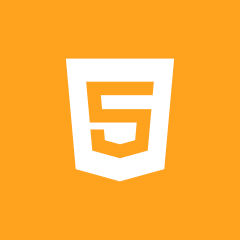 Html5
Html5